WMV и MOV — действительно отличные форматы, когда вы хотите смотреть видео на своем компьютере. Однако бывают случаи, когда файлы WMV не могут быть прочитаны другими игроками, особенно сегодня. Таким образом, люди находят способы конвертировать WMV в MOV на Mac так что они могут играть в нее на большинстве игроков в настоящее время.
В этой статье мы научим вас разные методы вы можете использовать для преобразования WMV в MOV на Mac или ПК Windows. И пока мы обсуждаем эту тему, мы также можем научить вас лучшему и самому простому способу сделать это.
Содержание: Часть 1. Что лучше: WMV или MOV?Часть 2. Как конвертировать WMV в MOV на Mac? 3 лучших инструмента!Часть 3. Простое преобразование WMV в MOV на Mac через VLC и iMovieЧасть 4. Вывод
Часть 1. Что лучше: WMV или MOV?
Но сначала давайте решим этот вопрос. Что действительно лучше? WMV или MOV?
WMV файлы, которые сегодня в основном используются в мире потокового вещания. Между тем, MOV — это формат, разработанный Apple, и его можно воспроизводить на всех устройствах Apple.
Почему люди хотят конвертировать WMV в MOV на Mac? Эти два формата имеют много общего, поэтому многие люди используют их. Однако единственная разница между ними заключается в том, что большинство медиаплееров вместо этого принимают файлы MOV. Помимо этого, MOV Формат также доступен в большем количестве качеств, чем WMV, который доступен только в двух.
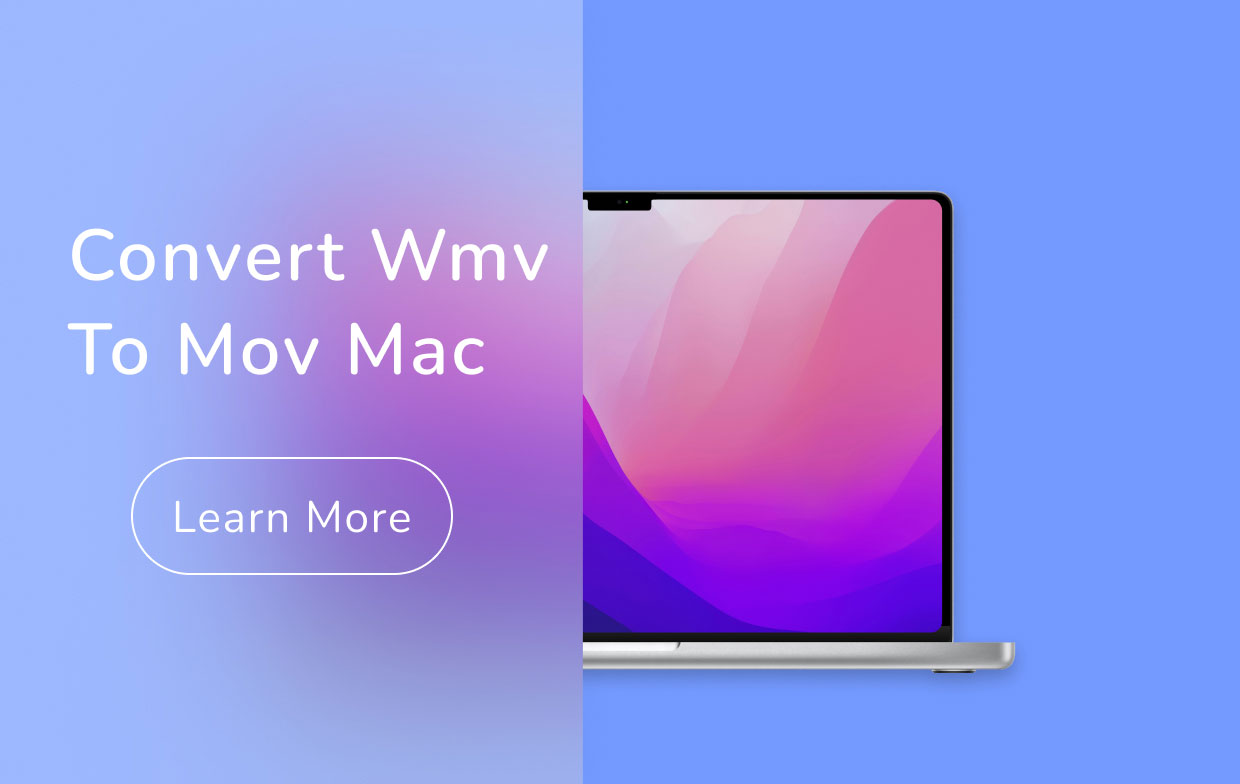
Поэтому, если бы мне пришлось выбирать, я бы выбрал формат MOV, а не WMV, поскольку формат MOV более совместим со всеми устройствами Apple.
И если у вас возникли проблемы из-за того, что у вас есть видео в формате WMV, не беспокойтесь, потому что мы можем легко научить вас конвертировать WMV в MOV на Mac или Windows.
Если вы хотите узнать о различных методах, которые вы можете использовать, прочитайте оставшуюся часть этой статьи.
Часть 2. Как конвертировать WMV в MOV на Mac? 3 лучших инструмента!
# Конвертер видео iMyMac
Конечно, если вы хотите преобразовать файл, вам понадобится помощь стороннего инструмента. И что может быть лучше инструмента, чем Конвертер видео iMyMac?
Вот так. Преобразование форматов файлов в другие намного проще с помощью Конвертер видео iMyMac. Этот инструмент конвертации считается лучшим инструментом конвертации, который вы можете найти в Интернете сегодня. С iMyMac вы можете легко и быстро конвертировать WMV в MOV на Mac или ПК с Windows, вы также можете преобразовать файл в MP4, GIF, MP3 и т. д.
Более того, это не только конвертировать видео или аудио файлы в другой формат, он также может позволить пользователям редактировать видео они любят и используют эффекты, доступные в их приложении. Вот такой замечательный инструмент.

Теперь, если вы хотите узнать, как конвертировать WMV в MOV на Mac с помощью iMyMac Video Converter, обязательно выполните все шаги, которые мы предоставили ниже:
- Загрузите его бесплатно на свой компьютер и установите программное обеспечение iMyMac Video Converter.
- Нажмите кнопку добавления файла или просто перетащите файл MWV на экран.
- Теперь выберите нужный формат вывода после нажатия кнопки Конвертировать формат кнопка
- Нажмите Конвертировать чтобы начать преобразование

И так просто, теперь вы успешно конвертировали файлы WMV в MOV на своем Mac всего за несколько кликов. Вы также можете попробовать его онлайн-версия.
Помимо iMyMac Video Converter, существуют и другие онлайн-конвертеры, которые могут вам помочь. конвертировать WMV в MOV на Mac бесплатно и онлайн. Как эти два онлайн-конвертера ниже:
# Преобразование
Convertio также является отличным инструментом для конвертации, который можно использовать бесплатно в Интернете. Этот инструмент преобразования может помочь вам преобразовать любой аудиофайл в другие форматы. Этот инструмент также очень быстр и имеет удобный веб-интерфейс, который упрощает использование их приложения, особенно для начинающих пользователей. Если вы новичок в конвертации, лучше выберите этот конвертер.
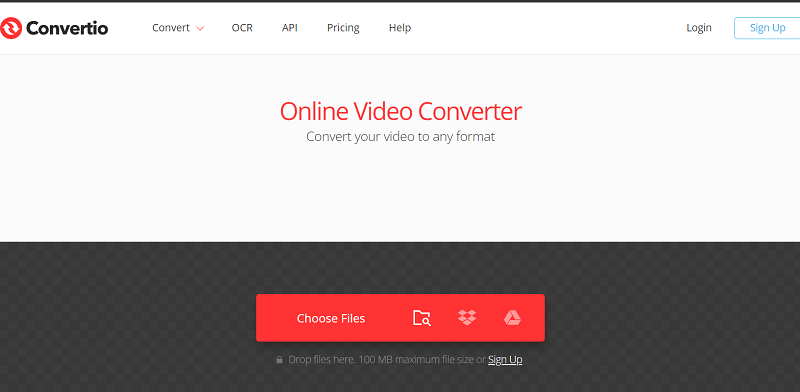
# Замзар
Еще один отличный инструмент для преобразования, который может позволить вам конвертировать WMV в MOV на Mac или других форматов в другой формат является Zamzar. Этот инструмент преобразования является бесплатным для использования и очень заинтересован в преобразовании 100% качества звука, чтобы пользователи могли продолжать слушать или смотреть высококачественные видео и аудио.
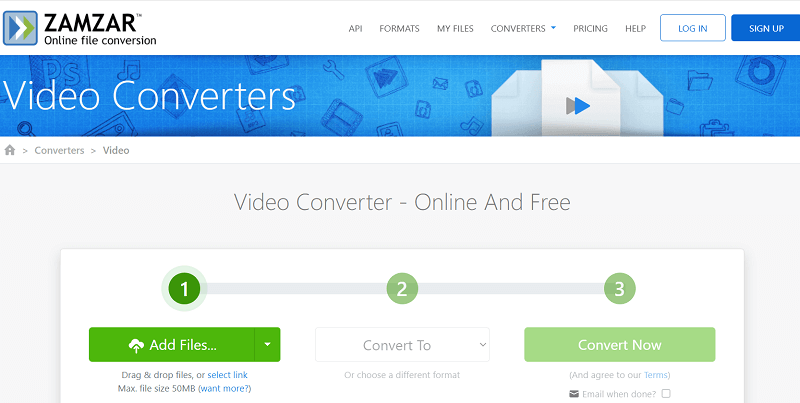
Вы всегда можете использовать онлайн-конвертеры, которые помогут вам преобразовать один формат в другой, но всегда лучше использовать самый простой и надежный метод, например iMyMac Video Converter. Этот инструмент конвертации на сегодняшний день является наиболее часто используемым и наиболее удобным конвертером, который вы можете найти в Интернете сегодня.
Часть 3. Простое преобразование WMV в MOV на Mac через VLC и iMovie
Если вы чувствуете себя продуктивно, вы также можете использовать VLC Media Player и iMovie, если хотите. конвертировать WMV в MOV на Mac.
Да, использование этих двух приложений также возможно. Если вы хотите научиться пользоваться VLC Media Player и приложение iMovie для преобразования одного формата в другой, не стесняйтесь выполнять шаги, которые мы предоставили ниже, для преобразования WMV в MOV на Mac:
#VLC Медиаплеер
- Запустите приложение VLC Media Player на своем компьютере.
- Нажмите Медиафайлы и нажмите Конвертировать / Сохранить, нажмите на Добавить и щелкните файл WMV, который вы хотите преобразовать, щелкните Конвертировать / Сохранить снова
- Нажмите Настройки значок, чтобы настроить и настроить имя и формат, которые вы хотите для вашего нового файла
- Нажмите Вставить чтобы выбрать папку назначения вашего конвертированного файла и нажмите на Начните

#iMovie
Чтобы преобразовать WMV в MOV на Mac с помощью iMovie, сначала вам придется снова использовать VLC Media Player, чтобы переместить преобразованные файлы в iMovie.
- Следуйте инструкциям выше
- Теперь откройте приложение iMovie и откройте видео.
- Нажмите Файл, нажмите Поделиться и нажмите на Файл еще раз
- Установите желаемое качество видео и нажмите Следующая
- Найдите место, где вы хотите сохранить его, и нажмите Сохранено
Теперь вы можете транслировать свое видео с любого устройства Apple, потому что оно теперь в формате MOV.
Часть 4. Вывод
Теперь вы, наконец, изучили различные методы как конвертировать WMV в MOV на Mac. Мы надеемся, что вы добились успеха с этим. И, конечно же, вы всегда можете использовать лучший и самый простой метод из всех, а именно с помощью Конвертер видео iMyMac.
Этот инструмент для конвертации является лучшим и имеет множество функций, которые вам наверняка понравятся при редактировании или конвертировании ваших видео и аудио. Попробуй это сейчас!



